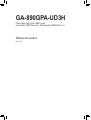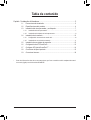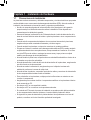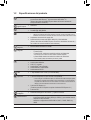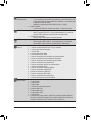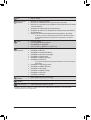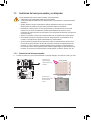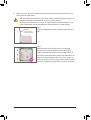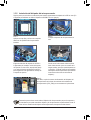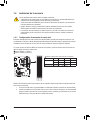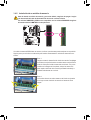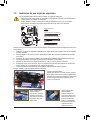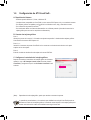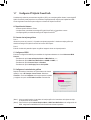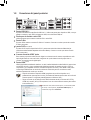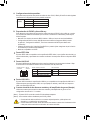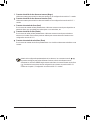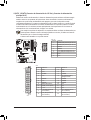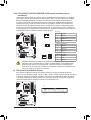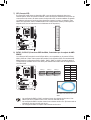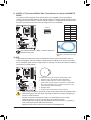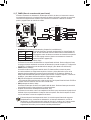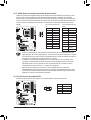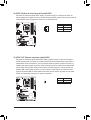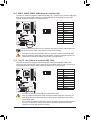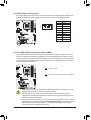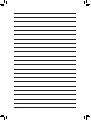Gigabyte GA-890GPA-UD3H Manual do proprietário
- Tipo
- Manual do proprietário

GA-890GPA-UD3H
Placa base con zócalo AM3+ para
procesador AMD Phenom™ II/procesador AMD Athlon™ II
Manual de usuario
Rev. 3101

- 2 -
Tabla de contenido
Capítulo 1 Instalación del hardware ................................................................................3
1-1 Precauciones de instalación ............................................................................ 3
1-2 Especicacionesdelproducto .......................................................................... 4
1-3 Instalación del microprocesador y su disipador ............................................... 7
1-3-1 Instalación del microprocesador ...............................................................................7
1-3-2 Instalación del disipador del microprocesador .........................................................9
1-4 Instalación de la memoria .............................................................................. 10
1-4-1 Conguracióndememoriadecanaldual ...............................................................10
1-4-2 Instalación de un módulo de memoria ...................................................................11
1-5 Instalación de una tarjeta de expansión ......................................................... 12
1-6 ConguracióndeATICrossFireX™ ................................................................. 13
1-7 CongurarATIHybridCrossFireX™ ................................................................ 14
1-8 Conectores del panel posterior ...................................................................... 15
1-9 Conectores internos ....................................................................................... 18
* Para más información sobre el uso de este producto, por favor consulte la versión completa del manual
deusuario(Inglés)enelsitiowebdeGIGABYTE.

- 3 - Instalación del hardware
1-1 Precauciones de instalación
La placa base contiene numerosos y delicados componentes y circuitos electrónicos que pueden
resultardañadoscomoconsecuenciadedescargaselectrostáticas(ESD).Antesderealizarla
instalación,leaatentamenteelmanualdeusuarioysigaestosprocedimientos:
Noretirenirompalasetiquetasdelnúmerodeseriedelaplacabasenidelagarantía •
proporcionada por el distribuidor antes de realizar la instalación. Estas etiquetas son
necesariasparalavalidezdelagarantía.
Desconecte siempre la alimentación de CA desenchufando el cable de alimentación de la •
tomadecorrienteeléctricaantesdeinstalaroquitarlaplacabaseuotroscomponentesde
hardware.
Cuando enchufe componentes de hardware a los conectores internos de la placa base, •
asegúresedequeestánconectadosrmementeydeformasegura.
Cuando manipule la placa base, no toque los conectores ni contactos metálicos. •
Póngaseunacintaenlamuñecacontradescargaselectrostáticas(ESD)cuandomanipule •
componenteselectrónicoscomoplacasbase,microprocesadoresomemorias.Sinotiene
unacintaESDparalamuñeca,mantengalasmanossecasytoqueprimerounobjeto
metálicoparadescargarlaelectricidadestática.
Antes de instalar la placa base, colóquela sobre una almohadilla antiestática o dentro de un •
contenedor con protección antiestática.
Antesdedesenchufarelcabledelafuentedealimentacióndelaplacabase,asegúresede •
que dicha fuente se ha desconectado.
Antesdeencenderlaalimentación,asegúresedequeelvoltajedelamismaestá •
establecido conforme a la norma de voltaje local.
Antes de utilizar el producto, compruebe que todos los cables y conectores de alimentación •
de los componentes de hardware están enchufados.
Para evitar daños en la placa base, no deje que los tornillos entren en contacto con sus •
circuitos ni componentes.
Asegúresedequenosobrantornillosnicomponentesmetálicosenlaplacabasenidentro •
de la carcasa de su PC.
NocoloquesuPCenunasupercieinestable •
.
No coloque su PC en un entorno con temperaturas elevadas. •
SienciendesuPCduranteelprocesodeinstalaciónsepuedenproducirdañosmateriales •
enloscomponentesdelsistema.Asimismo,elusuariotambiénpuedesufrirdaños.
Sialgunodelospasosdeinstalaciónleplanteadudasotieneproblemasconelusodel •
producto,consulteauntécnicoinformáticoprofesionalhomologado.
Capítulo 1 Instalación del hardware
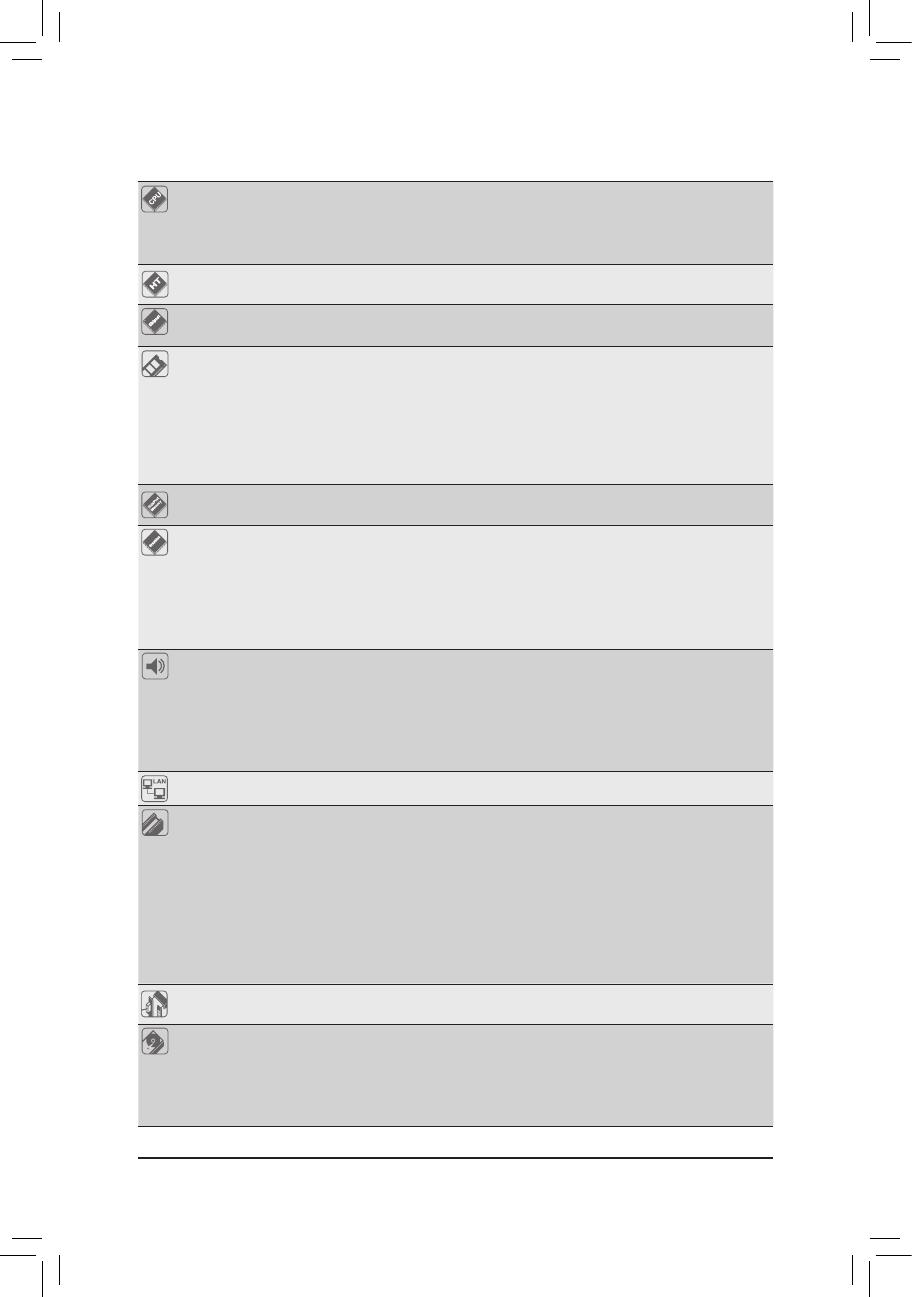
Instalación del hardware - 4 -
1-2 Especicacionesdelproducto
Microprocesador AdmiteprocesadoresAM3+:
procesadores AMD Phenom™ II/ procesadores AMD Athlon™ II/
(VisiteelsitioWebdeGIGABYTEparaobtenerlalistamásrecientede
microprocesadoresadmitidos.)
Bus
HyperTransport 5200MT/s
Chipset NorthBridge:AMD890GX
SouthBridge:AMDSB850
Memoria 4zócalosDIMMDDR3de1,5Vqueadmitenhasta16Gbdememoriadelsistema
* Debido a la limitación del sistema operativo de 32 bits, cuando se instalan más de
4GBbdememoriafísica,eltamañorealdelamemoriamostradoseráinferiora4Gb.
Arquitectura de memoria de canal dual
AdmitemódulosdememoriaDDR31866(O.C.)/1333/1066MHz
(VisiteelsitioWebdeGIGABYTEparaconocerlasvelocidadesdememoriay
losmódulosdememoriaadmitidosmásrecientes.)
Memoria
Integrado MemoriaSidePortDDR3de128MB
Tarjetagráca
integrada
NorthBridge:
- 1 puerto D-Sub
- 1 puerto DVI-D, admite una resolución máxima de 2560x1600
* ElpuertoDVI-DnoadmiteconexiónD-Submedianteadaptador
- 1puertoHDMI,admiteunaresoluciónmáximade1920x1200
* NoseadmitensalidassimultáneasparaDVI-DyHDMI.
Audio Códec Realtek ALC892/889
Audiodealtadenición
2/4/5.1/7.1 canales
Admite Dolby ®HomeTheater
AdmiteentradaysalidaS/PDIF
Admite entrada de CD
LAN 1 chips Realtek RTL8111D/E(10/100/1000Mbits)
Ranuras de
expansión
1ranuraPCIExpressx16,quefuncionaax16(PCIEX16)
1ranuraPCIExpressx16,quefuncionaax8(PCIEX8)
* Paraconseguirunrendimientoóptimo,sisolamenteseinstalaunatarjetagráca
PCIExpress,asegúresedeinstalarlaenlaranuraPCIEX16.LaranuraPCIEX8
comparteanchodebandaconlaranuraPCIEX16.CuandolaranuraPCIEX8se
rellena,laranuraPCIEX16funcionaráenelmodomáximox8.
3 ranuras PCI Express x1
( TodaslasranurasPCIExpresscumplenelestándarPCIExpress2.0.)
2 ranuras PCI
Tecnología
multigráco AdmitelatecnologíaATICrossFireX ™ yHybridCrossFireX™
Interfaz de
almacenamiento
SouthBridge:
- 6conectoresSATAde6Gb/s(SATA3_0~SATA3_5)queadmitenhasta6
dispositivosSATAde6Gb/s
- AdmitelasconguracionesSATARAID0,RAID1,RAID5,RAID10y
JBOD

- 5 - Instalación del hardware
Interfaz de
almacenamiento
ChipGIGABYTESATA2:
- 1conectorIDEqueadmiteATA-133/100/66/33yhasta2dispositivosIDE
- 2conectoresSATAde3Gb/s(GSATA2_6,GSATA2_7)queadmitenhasta
2dispositivosSATAde3Gb/s
- AdmitelasconguracionesSATARAID0,RAID1yJBOD
ChipiTEIT8720:
- 1 conector de unidad de disquete que admite 1 unidad de disquete
USB SouthBridge:
- Hasta12puertosUSB2.0/1.1(4enelpanelposteriory8atravésde
soportesUSBconectadosalasbasesdeconexionesUSB)
ChipRenesasD720200:
- Hasta2puertosUSB3.0/2.0enelpanelposterior
IEEE 1394 ChipT.I.TSB43AB23:
- Hasta3puertosIEEE1394a(1enelpanelposterior,2atravésdel
soporteIEEE1394aconectadoalcabezalIEEE1394ainterno)
Conectores
internos
1conectordealimentaciónprincipalATXde24contactos
1conectordealimentaciónATXde12Vy8contactos
1 conector de unidad de disquete
1 conector IDE
6conectoresSATAde6Gb/s
2conectoresSATAde3Gb/s
1 base de conexiones para ventilador del microprocesador
2 bases de conexiones para ventiladores del sistema
1 base de conexiones para ventilador de alimentación
1 base de conexiones en el panel frontal
1 base de conexiones de audio en el panel frontal
1 conector de entrada de CD
1basedeconexionesdeentradaS/PDIF
1basedeconexionessalidaS/PDIF
4basesdeconexionesUSB2.0/1.1
2 base de conexiones IEEE 1394a
1 base de conexiones para puerto serie
1puentedeborradodelamemoriaCMOS
Conectores del
panel posterior
1puertoparatecladoPS/2opuertopararatónPS/2
1puertoD-Sub
1 puerto DVI-D
1puertoHDMI
1conectordesalidaS/PDIFóptico
4puertosUSB2.0/1.1
2puertosUSB3.0/2.0
1 puerto IEEE 1394a
1 puerto RJ-45
6conectoresdeaudio(Centro,SalidaDeLosAltavocesDelAmplicador
DeGraves,SalidaDeLosAltavocesPosteriores,SalidaDeLosAltavoces
Laterales,EntradaDeLínea,SalidaDeLíneaYMicrófono)

Instalación del hardware - 6 -
Controlador de
E/S ChipiTEIT8720
Supervisiónde
hardware
Detección del voltaje del sistema
Detección de la temperatura del microprocesador y del sistema
Detección de la velocidad de los ventiladores del microprocesador, del sistema
y de la alimentación
Advertencia de calentamiento del microprocesador
Advertencia de avería en los ventiladores del microprocesador, del sistema y
de la alimentación
Control de la velocidad del ventilador del microprocesador y del sistema
* La función de control de velocidad del microprocesador y del sistema estará o
no disponible dependiendo del disipador del microprocesador y del sistema
instalado.
BIOS 2 ashde16 Mbit
UsodeAWARDBIOSconlicencia
CompatibilidadconDualBIOS ™
PnP1.0a,DMI2.0,SMBIOS2.4yACPI1.0b
Características
exclusivas
Compatiblecon@BIOS
CompatibleconQ-Flash
CompatibleconXpressBIOSRescue
Compatibleconelcentrodedescargas
CompatibleconXpressInstall
CompatibleconXpressRecovery2
CompatibleconEasyTune
* LasfuncionesdisponiblesenEasyTunepuedendiferirenfuncióndelmodelode
la placa base.
CompatibleconEasyEnergySaver
CompatibleconSMARTRecovery
CompatibleconAutoGreen
CompatibleconON/OFFCharge
Compatible con Cloud OC
CompatibleconQ-Share
Paquetes de
software NortonInternetSecurity(versiónOEM)
Sistema
operativo Compatible con Microsoft ®Windows7/Vista/XP
Factordeforma FactordeformaATX;30,5cmx24,4cm
*GIGABYTEsereservaelderechoarealizarcambiosenlasespecicacionesdelproductoyenlainformación
relacionada con el mismo sin previo aviso.
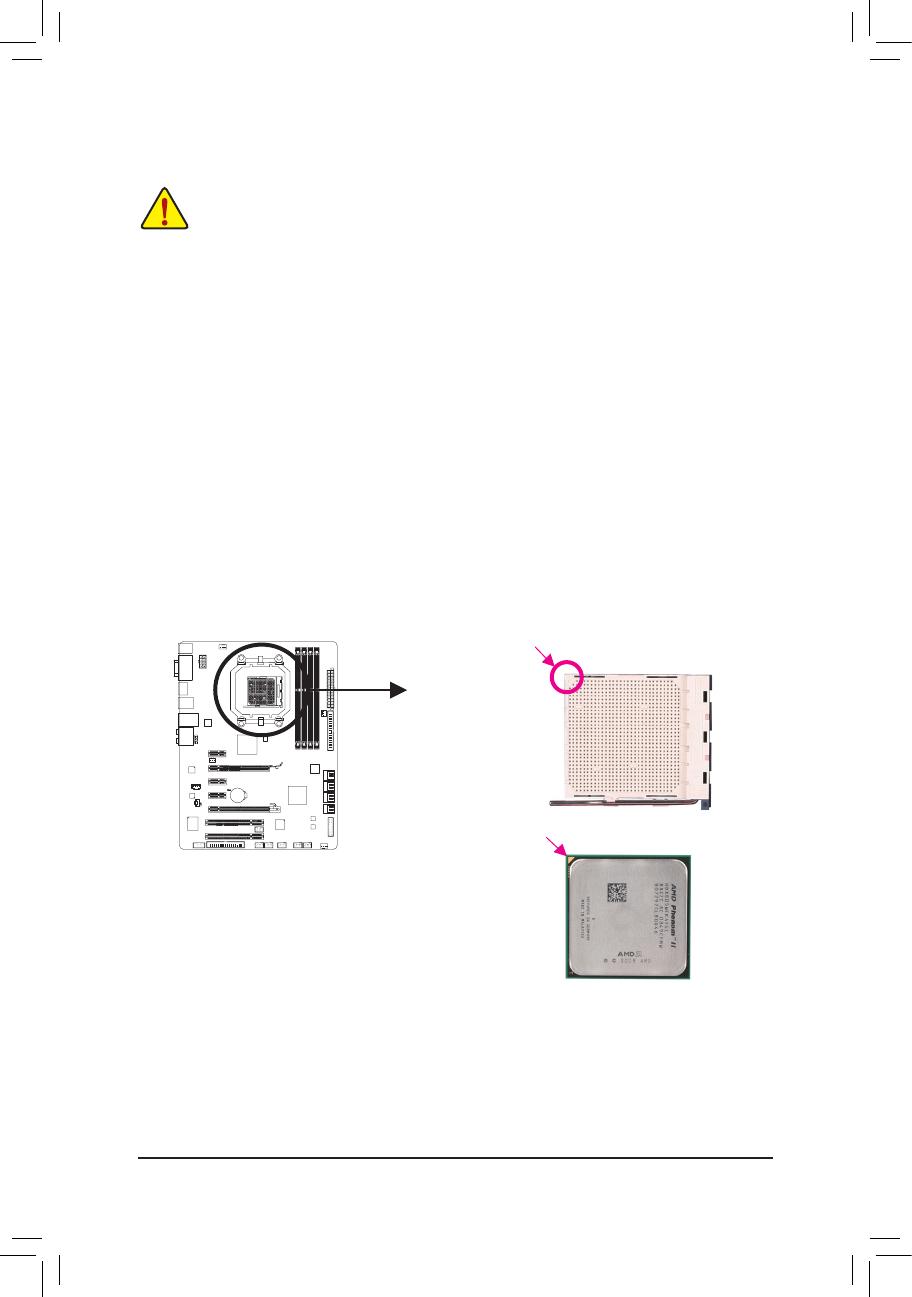
- 7 - Instalación del hardware
1-3 Instalación del microprocesador y su disipador
1-3-1 Instalación del microprocesador
A. Localiceelcontactouno(queseindicamedianteunpequeñotriángulo)delzócalodelaCPUydeesta.
Lealassiguientesinstruccionesantesdeinstalarelmicroprocesador:
Asegúresedequelaplacabaseadmiteelmicroprocesador. •
(VisiteelsitioWebdeGIGABYTEparaobtenerlalistamásrecientedelosmicroprocesadores
admitidos.)
Apaguesiempreelequipoydesenchufeelcabledealimentacióndelatomadecorriente •
eléctricaantesdeinstalarelmicroprocesadorparaevitardañosenelhardware.
Identiqueelcontactonúmerounodelmicroprocesador.Elmicroprocesadornosepuede •
insertarsinosecolocacorrectamente.(Tambiénpuedeidenticarlasmuescasquese
encuentranenambosladosdelmicroprocesadorylasindicacionesdealineaciónqueguranen
elzócalodeéste.)
Apliqueunacapanayuniformedecompuestotérmicoenlasuperciedelmicroprocesador. •
No encienda el equipo si el disipador de calor del microprocesador no está instalado. De lo •
contrario, el microprocesador puede sobrecalentarse y resultar dañado.
Ajustelafrecuenciaprincipaldelmicroprocesadorsegúnlasespecicacionesdeéste.Nose •
recomiendaajustarlafrecuenciadelbusdelsistemaporencimadelasespecicacionesdel
hardware,yaquenocumplelosrequisitosestándarparalosperiféricos.Sideseaajustarla
frecuenciaporencimadelasespecicacionesestándar,hágalosegúnlasespecicacionesdel
hardware,loqueincluyeelmicroprocesador,latarjetagráca,lamemoria,eldiscoduro,etc.
Microprocesador
AM3+/AM3
Zócalo del AM3+
Una marca de un
pequeñotriánguloindica
el contacto uno de
la CPU
Una marca de un
pequeñotriángulo
indica el contacto uno
del zócalo

Instalación del hardware - 8 -
B. Sigalospasosqueseindicanacontinuaciónparainstalarcorrectamenteelmicroprocesadorensu
zócalo situado en la placa base.
Antesdeinstalarelmicroprocesadoryparaevitardañarlo,asegúresedeapagarelequipoyde •
desenchufardelcabledealimentacióndelatomadecorrienteeléctrica.
No fuerce el microprocesador en su zócalo. El microprocesador no se puede encajar si no se •
coloca correctamente. Oriente correctamente el microprocesador si no puede encajarla.
Paso1:
Levante completamente la palanca de bloqueo del zócalo de la
CPU.
Paso2:
Alinee el contacto uno de la CPU (marca con un pequeño
triángulo)conlamarcadetriángulodelzócalodelaCPUe
insertesuavementedichaCPUenelzócalo.Asegúresedeque
los contactos del microprocesador encajan perfectamente en sus
oricios.UnavezposicionadalaCPUensuzócalo,coloqueun
dedo en el medio de la misma y baje la palanca de bloqueo hasta
quequedecompletamenteaseguradaensuposicióndebloqueo.
Zócalo del
microprocesador
Palanca de bloqueo

- 9 - Instalación del hardware
1-3-2 Instalación del disipador del microprocesador
SigalospasosqueseindicanacontinuaciónparainstalarcorrectamenteeldisipadordelaCPUenesta.(En
elsiguienteprocedimientoseutilizaeldisipadordeGIGABYTEcomoejemplo.)
Paso1:
Apliqueunacapanayuniformedecompuesto
térmicoenlasuperciedelmicroprocesador
instalado.
Paso2:
Coloque el disipador del microprocesador en
ésta.
Paso3:
EngancheelbrochedeldisipadordelaCPUa
laagarraderademontajeaunladodelsoporte
de sujeción. En el otro lado, empuje hacia abajo
y en vertical el broche del disipador de la CPU
paraengancharloalaagarraderademontajeen
el soporte de sujeción.
Paso4:
Gireelasadelalevadesdeelladoizquierdo
hacia el lado derecho (como se muestra en la
imagenanterior)paraquequedebloqueadoen
su posición. (Consulte el manual de instalación
del disipador del microprocesador para obtener
instrucciones sobre el modo de instalar el
disipador.)
Paso5:
Por último, acople el conector de alimentación del disipador del
microprocesador en la base de conexiones del ventilador del
microprocesador(CPU_FAN)queseencuentraenlaplacabase.
Extreme las precauciones cuando retire el disipador del microprocesador porque el compuesto o
lacintatérmicaquequedaentredichodisipadoryelmicroprocesadorsepuedeadheriraéste.Si
retiradeformainadecuadaeldisipadordelmicroprocesador,éstepuederesultardañado.

Instalación del hardware - 10 -
1-4 Instalación de la memoria
Debidoalaslimitacionesdelmicroprocesador,lealassiguientesinstruccionesantesdeinstalarlamemoria
en el modo de canal dual.
1. El modo de canal dual no se puede habilitar si solamente se instala un módulo de memoria DDR3.
2. Cuando se habilita el modo de canal dual con dos o cuatro módulos de memoria, es recomendable
utilizar e instalar memoria de la misma capacidad, marca, velocidad y procesadores en los zócalos
DDR3 del mismo color para obtener un rendimiento óptimo.
Tabladeconguracionesdelamemoriadecanaldual
(LS=Ladosencillo,LD=Ladodoble,"--”=Sinmemoria)
Lealassiguientesinstruccionesantesdeinstalarlamemoria:
Asegúresedequelaplacabaseescompatibleconlamemoria.Esrecomendableutilizaruna •
memoria de la misma capacidad, marca, velocidad y procesadores.
(VisiteelsitioWebdeGIGABYTEparaconocerlasvelocidadesdememoriaylosmódulosde
memoriaadmitidosmásrecientes.)
Apaguesiempreelequipoydesenchufeelcabledealimentacióndelatomadecorriente •
eléctricaantesdeinstalarlamemoriaparaevitardañosenelhardware.
Los módulos de memoria tienen un diseño inequívoco y sencillo. Un módulo de memoria se •
puedeinstalarsóloenunaposición.Sinopuedeinsertarlamemoria,cambieelsentidode
colocación.
1-4-1 Conguracióndememoriadecanaldual
Esta placa baseproporcionacuatrozócalosdememoriaDDR3yadmitelatecnologíadecanaldual.Una
vezinstaladalamemoria,laBIOSdetectaráautomáticamentelasespecicacionesycapacidaddelamisma.
Sihabilitaelmododememoriadecanaldual,elanchodebandadememoriaoriginalseduplicará.
Los cuatro zócalos de memoria DDR3 se dividen en dos canales y cada uno de ellos tiene dos zócalos de
memoriasegúnseindicaacontinuación:
Canal0:DDR3_1yDDR3_2
Canal1:DDR3_3yDDR3_4
DDR3_1
DDR3_2
DDR3_3
DDR3_4
DDR3_1 DDR3_2 DDR3_3 DDR3_4
Dos módulos DS/SS - - DS/SS - -
- - DS/SS - - DS/SS
Cuatro módulos DS/SS DS/SS DS/SS DS/SS
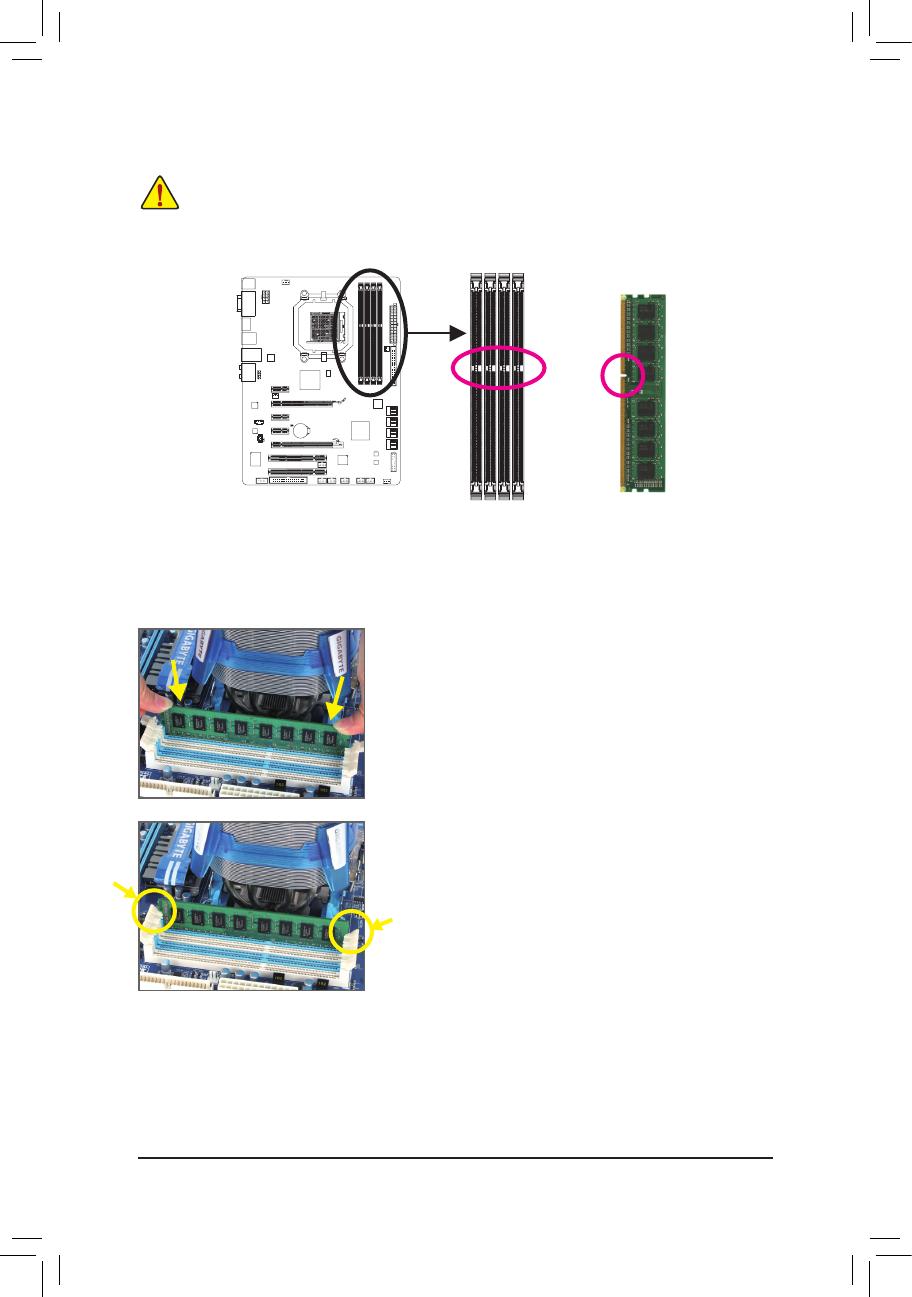
- 11 - Instalación del hardware
1-4-2 Instalación de un módulo de memoria
Muescas
DDR3 DIMM
Un módulo de memoria DDR3 tiene una muesca, de forma que solamente puede encajarse en una posición.
Sigalospasosqueseindicanacontinuaciónparainstalarcorrectamentelosmódulosdememoriaensus
zócalos.
Antesdeinstalarunmódulodememoriayparaevitardañarlo,asegúresedeapagarelequipo
y de desenchufar del cable de alimentación de la toma de corriente eléctrica.
LosmódulosDIMMDDR3yDDR2nosoncompatiblesconlosmódulosDIMMDDR.Asegúrese
de instalar módulos DIMM DDR3 en esta placa base.
Paso1:
Tengaencuentalaorientacióndelmódulodememoria.Despliegue
los broches de sujeción situados en ambos extremos del zócalo de
memoria.Coloqueelmódulodememoriaenelzócalo.Talycomo
seindicaenlaimagendelaizquierda,coloquelosdedosenla
parte superior del borde de la memoria, presiónela hacia abajo e
insértelaverticalmenteensuzócalo.
Paso2:
Los broches situados en ambos extremos del zócalo se ajustarán
ensulugarcuandoelmódulodememoriaseinsertedeforma
segura.
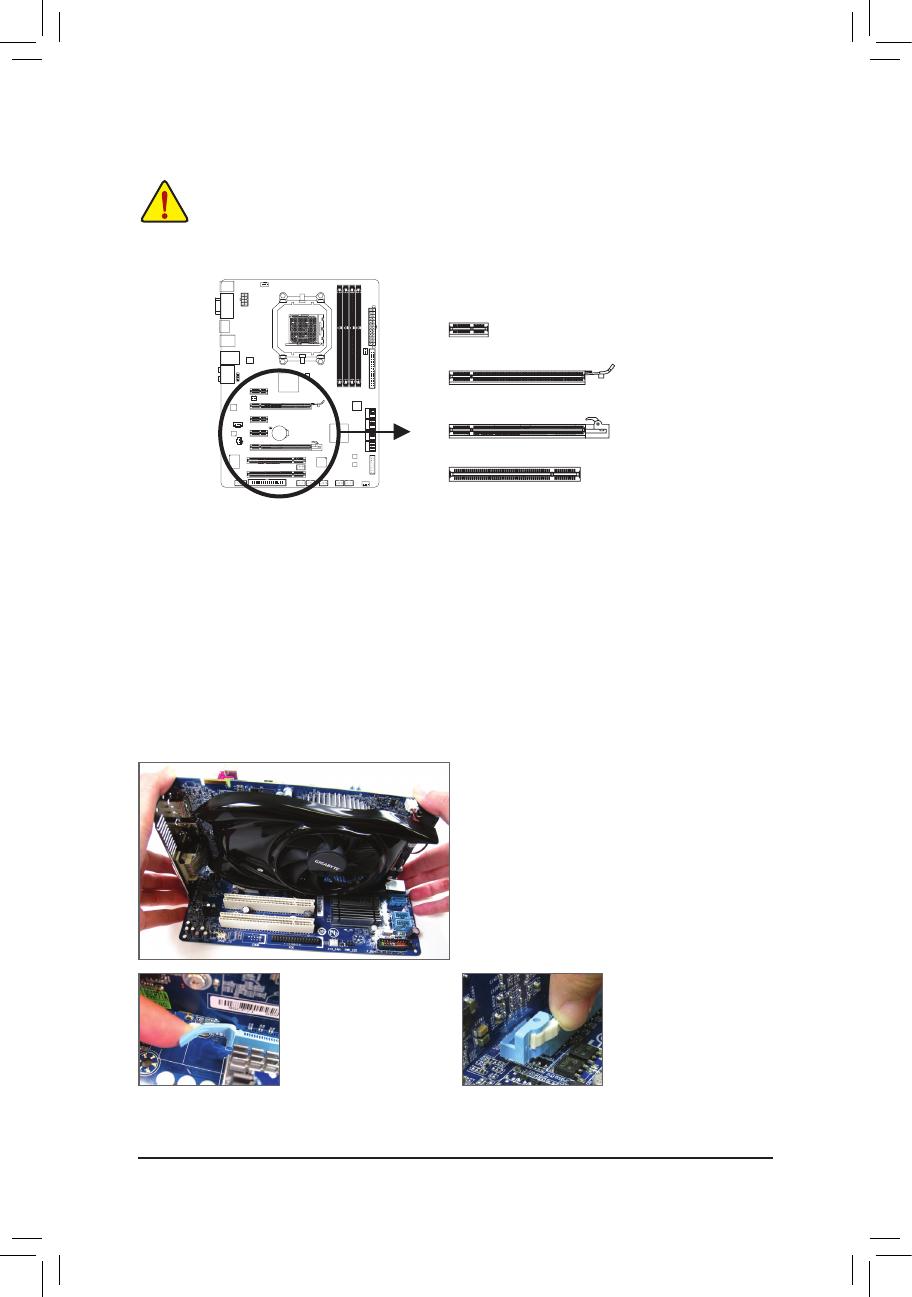
Instalación del hardware - 12 -
1-5 Instalación de una tarjeta de expansión
Lealassiguientesinstruccionesantesdeinstalarunatarjetadeexpansión:
Asegúresedequelaplacabaseescompatibleconlatarjetadeexpansión.Leaatentamenteel •
manual incluido con la tarjeta de expansión.
Apaguesiempreelequipoydesenchufeelcabledealimentacióndelatomadecorriente •
eléctricaantesdeinstalarunatarjetadeexpansiónparaevitardañosenelhardware.
Sigalospasosqueseindicanacontinuaciónparainstalarcorrectamentelatarjetadeexpansiónenlaranura
de expansión.
1. Identiqueunaranuradeexpansióncompatibleconlatarjeta.Quitelatapametálicadelaranuradelpanel
posterior del chasis.
2. Alineelatarjetaconlaranuraypresionehaciaabajoaquéllahastaqueestécompletamenteasentada
en la ranura.
3. Asegúresedequeloscontactosmetálicosdelatarjetaestáncompletamenteinsertadosenlaranura.
4. Fijeelsoportemetálicodelatarjetaalpanelposteriordelchasisconuntornillo.
5. Despuésdeinstalartodaslastarjetasdeexpansión,vuelvaacolocarlastapasdelchasis.
6. Enciendaelequipo.Siesnecesario,vayaalaconguracióndelaBIOSpararealizarloscambiosque
estimeoportunoenlaconguracióndelastarjetasdeexpansión.
7. Instale el controlador proporcionado con la tarjeta de expansión en el sistema operativo.
Ejemplo:instalaryquitarunatarjetagrácaPCIExpress:
Ranura PCI
Ranura PCI Express x1
RanuraPCIExpressx16(PCIEX16)
RanuraPCIExpressx16(PCIEX8)
Quitar la tarjeta de la •
ranuraPCIEX16:
Con cuidado, presione
la palanca hacia atrás
en la ranura y levante la
tarjeta de la ranura en
ángulorecto.
Instalarunatarjetagráca: •
Apriete hacia abajo con cuidado el borde superior
delatarjetahastaqueéstaquedecompletamente
insertadaenlaranuradelatarjetaPCI.Asegúrese
dequelatarjetaquedebienaseguradaenla
ranura y no se mueve.
Quitar la tarjeta de la •
ranuraPCIEX8:
Presioneelsegurode
color blanco situado en el
extremo de la ranura PCI
Express para liberar la
tarjeta y, a continuación,
tire de dicha tarjeta hacia
arriba en línea recta
respecto a la ranura.

- 13 - Instalación del hardware
1-6 ConguracióndeATICrossFireX™
A.Requisitosdelsistema
- SistemaoperativoWindows7,Vista,oWindowsXP
- UnaplacabasecompatibleconCrossFireXcondosranurasPCIExpressx16yuncontroladorcorrecto
- DostarjetasgrácascompatiblesconCrossFireXconidénticamarca,chipycontroladorcorrecto
- DosconectoresdepuenteCrossFireX(Nota)
- Serecomiendautilizarunafuentedealimentaciónconsucientepotencia(Consulteelmanualdela
tarjetagrácaparaconocerlosrequisitosdealimentación)
B.Conectarlastarjetasgrácas
Paso1:
Observelospasosdelasección"1-5Instalarunatarjetadeexpansión"einstaledos/trestarjetasgrácas
CrossFireXenlasranurasPCIExpressx16.
Paso2:(Nota)
InsertelosconectoresdepuenteCrossFireXenlosconectoresconbordedoradosituadosenlaparte
superior de las dos tarjetas.
Paso3:
EnchufeelcabledevisualizaciónalatarjetaenlaranuraPCIEX16.
C.Congurarelcontroladordelatarjetagrácas
Despuésdeinstalarelcontroladordelatarjetagrácaenelsistema
operativo, vaya a ATI Catalyst Control Center. Examine el menú
CrossFireXyasegúresedequelacasillaEnableCrossFireX™ está
activada.
(Nota) Dependiendodelatarjetagráca,puedequenecesiteconectoresdepuente.
LapantalladeprocedimientosyelcontroladorparahabilitarlatecnologíaCrossFireXpuedeser
diferenteenfuncióndelastarjetasgrácas.Consulteelmanualincluidoconlatarjetagrácapara
obtenermásinformaciónsobrecómohabilitarlatecnologíaCrossFireX.

Instalación del hardware - 14 -
1-7 CongurarATIHybridCrossFireX™
Combinandolaunidaddeprocesamientodegrácos(GPU)conunatarjetagrácadiscreta,latecnologíaATI
HybridCrossFireXpuedeproporcionarunrendimientosignicativamentesuperiorparalaplataformaAMD.
LealassiguientesinstruccionesparacongurarunsistemaATIHybridCrossFireX.
A.Requisitosdelsistema
- SistemaoperativoWindows7/Vista
- UnaplacabasequeadmitalatecnologíaATIHybridCrossFireXyelcontroladorcorrecto
- UnatarjetagrácaqueadmitalatecnologíaATIHybridCrossFireX (Nota1)
B.Conectarlastarjetasgrácas
Paso1:
Observelospasosdelasección"1-5Instalarunatarjetadeexpansión"einstaleunatarjetagrácaque
admitalatecnologíaATIHybridCrossFireXenlaranuraPCIExpress.
Paso2:
Enchufeelcabledelapantallaalpuertodegrácosintegradosituadoenelpanelposterior.
C.CongurarelBIOS
EntreenlaconguracióndelBIOSparaestablecerlossiguienteselementosenelmenúAdvancedBIOS
Features:
- Establezca la opción Internal Graphics Mode en UMA+SidePort.(Nota2)
- Establezca la opción UMAFrameBufferSize en 256MB o 512MB.(Nota2)
- Establezca la opción SurroundView en Disabled.
- Establezca la opción InitDisplayFirst en OnChipVGA.
D.Congurarelcontroladordegrácos
Despuésdeinstalarelcontroladordelaplacabaseenelsistema
operativo, vaya a ATI Catalyst™ Control Center.Seleccione
CrossFire™ en el menú Graphics en la esquina superior izquierda
yasegúresedequelacasillaEnableCrossFire™ está activada.
(Nota1) Noesnecesarioinstalarelcontroladordelatarjetagrácasielcontroladordelconjuntodechips
de la placa base se ha instalado.
(Nota2) ParacambiarlaopciónInternal Graphics Mode o UMAFrameBufferSizeenlaconguracióndel
BIOS,asegúresededeshabilitarlafunciónCrossFireenelsistemaoperativo.

- 15 - Instalación del hardware
1-8 Conectores del panel posterior
PuertoUSB2.0/1.1
ElpuertoUSBadmitelaespecicaciónUSB2.0/1.1.UtiliceestepuertoparadispositivosUSB,comopor
ejemplountecladoyratónUSB,unaimpresoraUSB,unaunidadashUSB,etc.
PuertoparadetecladooratónPS/2
UtiliceestepuertoparaconectaruntecladoPS/2oratónPS/2.
PuertoD-Sub
ElpuertoD-SubadmiteunconectorD-Subde15contactos.Conecteunmonitorqueadmitaconexión
D-Subaestepuerto.
1puertoDVI-D (Nota 1) (Nota 2)
ElpuertoDVI-DcumplelaespecicaciónDVI-Dyadmite
una resolución máxima de 2560x1600 (
l
as
resolucionesrealesadmitidasdependendelmonitorutilizado).
Conecte un monitor que admita conexión
DVI-D a este puerto.
ConectordesalidaS/PDIFóptico
Esteconectorproporcionasalidadeaudiodigitalaunsistemadeaudioexternocompatibleconaudio
ópticodigital.Antesdeusarestafunción,asegúresedequeelsistemadeaudioproporcionaun
conectordeentradadeaudiodigitalóptico.
Puerto HDMI (Nota 2)
HDMI(High-DenitionMultimediaInterface,esdecir,InterfazMultimediadeAltaDenición)proporciona
unainterfazdeaudioyvídeocompletamentedigitalparatransmitirlasseñalesdeaudioyvídeono
comprimidasyescompatibleconHDCP.ConecteeldispositivodeaudioyvídeoHDMIaestepuerto.
LatecnologíaHDMIadmiteunaresoluciónmáximade1920x1200perolasresolucionesreales
admitidas dependen del monitor que se utilice.
EnWindowsVista,seleccioneStart(Inicio)>ControlPanel(Panel
decontrol)>Sound(Sonido),elijaRealtekHDMIOutput y, a
continuación,hagaclicenSetDefault.
DespuésdeinstalareldispositivoHDMI,asegúresedequedichodispositivoesel •
predeterminado para reproducir sonido. (El nombre del elemento puede variar en función del
sistemaoperativo.LasiguientepantallaperteneceaWindowsVista.)
TengaencuentaquelasalidadeaudioHDMIsolamenteadmitelosformatosAC3,DTSy •
LPCMde2canales.(AC3yDTSrequierenelusodeundescodicadorexternopararealizar
ladescodicación.)

Instalación del hardware - 16 -
Puerto IEEE 1394a
El puerto IEEE 1394 es compatibleconlaespecicaciónIEEE1394a,loquesignicaaltavelocidad,un
ancho de banda alto y capacidades de conexión en caliente. Use este puerto desde un dispositivo IEEE
1394a.
Puerto LAN RJ-45
ElpuertoLANEthernetdeGigabitproporcionaconexiónaInternetaunatasadedatosdehasta1Gbps.
A continuación se describen los estados de los indicadores LED del puerto LAN.
A. Conguracionesdedospantallas:
Esta placa base proporciona tres puertos de salida de vídeo:DVI-D,HDMIyD-Sub.Enlatablasiguiente
se muestran
lasconguracionesdedospantallasadmitidas.
Cuando retire el cable enchufado a un conector del panel posterior, quítelo primero del •
dispositivo y, a continuación, de la placa base.
Cuandodesenchufeelcable,tiredeélenlínearectadesdeelconector.Nolobalanceedelado •
a lado para evitar cortocircuitos en el interior del conector del cable.
B. ReproduccióndeDVDHDydiscosBlu-ray:
Para obtener la mejor calidad de reproducción cuandoreproduzcaDVDHDodiscosBlu-ray,consulte
los requisitos del sistema recomendados que se indican a continuación. Obviamente, puede mejorar
dichos requisitos.
Memoria:DosmódulosdememoriaDDR31066de1GBconelmododecanaldualhabilitado. •
ConguracióndelBIOS:almenos256MBdetamañodebúferdefotogramasUMA(consulte •
elcapítulo2,"ConguracióndelBIOS","FuncionesavanzadasdelBIOS"paraobtenermás
información).
Softwaredereproducción:CyberLinkPowerDVD8.0oposterior(Nota:asegúresedequelafunción •
deaceleraciónporhardwareestáhabilitada.)
MonitorescompatiblesconHDCP •
(Nota1) ElpuertoDVI-DnoadmiteconexiónD-Submedianteadaptador.
(Nota2) NoseadmitensalidassimultáneasparaDVI-DyHDMI.
PuertoUSB3.0/2.0
ElpuertoUSB3.0admitelaespecicaciónUSB3.0yescompatibleconlaespecicaciónUSB2.0/1.1.
UtiliceestepuertoparadispositivosUSB,comoporejemplountecladoyratónUSB,unaimpresora
USB,unaunidadashUSB,etc.
Conectordesalidadelosaltavocescentralesydelamplicadordegraves(Naranja)
Utilice este conector para enchufar los altavocescentralesydelamplicadordegravesenuna
conguracióndeaudiode5.1/7.1canales.
Dos
pantallas
Combinación Seadmiteonoseadmite
DVI-D+D-Sub Sí
DVI-D+HDMI No
HDMI+D-Sub Sí
LEDdeactividad:
LEDdeconexiónyvelocidad:
LED de
actividad
LED de Conexión
y Velocidad
Puerto LAN
Estado Descripción
Naranja Tasadedatosde1Gbps
Verde Tasadedatosde100Mbps
Apagado Tasadedatosde10Mbps
Estado Descripción
Intermitente Transmisiónorecepcióndedatosencurso
Apagado No hay transmisión ni recepción de datos

- 17 - Instalación del hardware
Conectordesalidadelosaltavocestraseros(Negro)
Utiliceesteconectorparaenchufarlosaltavocestraserosenunaconguracióndeaudiode7.1canales.
Conector de salida de los altavoces laterales (Gris)
Utiliceesteconectorparaenchufarlosaltavoceslateralesenunaconguracióndeaudiode4/5.1/7.1
canales.
Conectordeentradadelínea(Azul)
Es el conector de entrada de línea predeterminado. Utilice este conector de audio para dispositivos de
entrada de línea, como por ejemplo una unidad óptica o unos auriculares, etc.
Conectordesalidadelínea(Verde)
Es el conector de salida de línea predeterminado. Utilice este conector de audio para auriculares o
altavoces de 2 canales. Este conector puede ser utilizado para conectar altavoces frontales en una
conguracióndeaudio4/5.1/7.1.
Conector de entrada de micrófono (Rosa)
Es el conector de entrada de micrófono predeterminado. Los micrófonos deben estar enchufados a este
conector.
Ademásdelaconguraciónpredeterminadadelosaltavoces,losconectoresdeaudio ~
sepuedenrecongurarpararealizardiferentesfuncionesatravésdelsoftwaredeaudio.
SolamentelosmicrófonosDEBENseguirestandoenchufadosalconectorEntradademicrófono
().Consultelasinstruccionessobrelaconguracióndeunsistemadeaudiode2/4/5.1/7.1
canalesenelcapítulo5,"Conguracióndeaudiode2/4/5.1/7.1canales".

Instalación del hardware - 18 -
1-9 Conectores internos
Lealassiguientesinstruccionesantesdeconectardispositivosexternos:
Enprimerlugar,asegúresedequelosdispositivossoncompatiblesconlosconectoresalos •
que desea enchufarlos.
Antesdeinstalarlosdispositivos,asegúresedeapagarlosydesconectetambiénsuPC. •
Desenchufeelcabledealimentacióndelatomadecorrienteeléctricaparaevitardañosenlos
dispositivos.
Despuésdeinstalareldispositivoyantesdeencenderelequipo,asegúresedequeelcablede •
aquélsehaenchufadoperfectamentealconectordelaplacabase.
1
2
3 5
9
7
8
18 6
12
14
15
19
4
17
13
416
10
11
1) ATX_12V 11) F_PANEL
2) ATX 12) F_AUDIO
3) CPU_FAN 13) CD_IN
4) SYS_FAN1/SYS_FAN2 14) SPDIF_IN
5) PWR_FAN 15) SPDIF_OUT
6) FDD 16) F_USB1/F_USB2/F_USB3/F_USB4
7) IDE 17) F_1394_1/F_1394_2
8) SATA2_0/1/2/3/4/5 18) COM
9) GSATA2_6/7 19) CLR_CMOS
10) BAT

- 19 - Instalación del hardware
DEBUG
PORT
G.QBOFM
131
2412
ATX
1/2)ATX_12V/ATX(Conectordealimentaciónde12V2x4yConectordealimentación
principal 2x12)
Mediante el conector de alimentación,lafuentedealimentaciónpuedesuministrarsucienteenergía
estable a todos los componentes de la placa base. Antes de enchufar el conector de alimentación,
asegúresedequelafuentedealimentaciónestáapagadayquetodoslosdispositivosestán
correctamente instalados. El conector de alimentación posee un diseño inequívoco y sencillo. Enchufe
el cable de la fuente de alimentación al conector de alimentación en la posición correcta. El conector
dealimentaciónde12Vsuministracorrienteprincipalmentealmicroprocesador.Sielconectorde
alimentación de 12V no está enchufado, el equipo no se iniciará.
Para cumplir los requisitos de expansión, se recomienda utilizar una fuente de alimentación que
puedasoportarelelevadoconsumodeenergía(500Wcomomínimo).Siutilizaunafuentede
alimentaciónquenoofrezcalaenergíanecesaria,
el sistema será inestable o no se podrá arrancar.
DEBUG
PORT
G.QBOFM
ATX_12V
5
8
1
4
ATX_12V:
ATX:
Contacto Denición
1TIERRA(Sólopara2x4pinsde12V)
2TIERRA(Sólopara2x4pinsde12V)
3TIERRA
4TIERRA
5+12V(Sólopara2x4pinsde12V)
6+12V(Sólopara2x4pinsde12V)
7 +12V
8 +12V
Contacto Denición Contacto Denición
1 3,3V 13 3,3V
2 3,3V 14 -12V
3TIERRA 15 TIERRA
4 +5V 16 PS_ON(Encendidoy
Apagadoblando)
5TIERRA 17 TIERRA
6 +5V 18 TIERRA
7TIERRA 19 TIERRA
8Buenaalimentación 20 -5V
95VSB(+5Venespera) 21 +5V
10 +12V 22 +5V
11 +12V(SóloparaATXde
2x12contactos) 23 +5V(SóloparaATXde
2x12contactos)
12 3,3V(SóloparaATXde
2x12contactos) 24 TIERRA(SóloparaATXde
2x12contactos)

Instalación del hardware - 20 -
3/4/5)CPU_FAN/SYS_FAN1/SYS_FAN2/PWR_FAN(Basesdeconexionesparalos
ventiladores)
La placa base tiene una base de conexiones para los ventiladores del microprocesador de 4 contactos
(CPU_FAN);unabasedeconexionesde4contactos(SYS_FAN1)yotrade3contactos(SYS_FAN2)
paralosventiladoresdelsistema;yunabasedeconexionesparaelventiladordealimentaciónde
3contactos(PWR_FAN).Lamayoríadelasbasesdeconexionesdeventiladortienenundiseñode
insercióninequívocoysencillo.Alconectarelcabledeunventilador,asegúresedeconectarloenla
orientacióncorrecta(elcabledelconectornegroeselcabledetomadetierra).Laplacabaseadmite
el control de la velocidad del ventilador del microprocesador, lo que requiere el uso de un ventilador de
microprocesadorconundiseñoparatalfuncionalidad.Paraconseguirunadisipacióndecaloróptima,es
recomendable instalar un ventilador de sistema dentro del chasis.
CPU_FAN
DEBUG
PORT
G.QBOFM
1
SYS_FAN1
DEBUG
PORT
G.QBOFM
1
1
PWR_FANSYS_FAN2
1
6) FDD(Conectordeunidaddedisquete)
Este conector se utiliza para enchufar una unidad de disquete. Los tipos de unidades de disquete
admitidossonlossiguientes:360KB,720KB,1,2MB,1,44MBy2,88MB.Antesdeconectarunaunidad
dedisquete,asegúresedeidenticarelcontacto1delconectoryelcablededichaunidad.Elcontacto
1delcablenormalmentesedesignamedianteunarayadecolordiferente.Paraadquirirelcabledela
unidaddedisqueteopcional,póngaseencontactoconeldistribuidorlocal.
2
34
1
33
Asegúresedeenchufarloscablesdelosventiladoresalasbasesdeconexionesdeéstos •
para evitar que el microprocesador y el sistema se sobrecalienten. El sobrecalentamiento
puede provocar daños en el microprocesador y asimismo el sistema se puede bloquear.
Estasbasesdeconexionesparaventiladornosonbloquesdepuentesdeconguración.No •
coloque un puente en las bases de conexiones.
CPU_FAN:
SYS_FAN1:
SYS_FAN2/PWR_FAN:
Contacto Denición
1TIERRA
2 +12V/Control de velocidad
3 Detección
4 Control de velocidad
Contacto Denición
1TIERRA
2 +12V/Control de velocidad
3 Detección
4 Reservar
Contacto Denición
1TIERRA
2 +12V
3 Detección
A página está carregando...
A página está carregando...
A página está carregando...
A página está carregando...
A página está carregando...
A página está carregando...
A página está carregando...
A página está carregando...
-
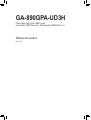 1
1
-
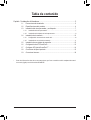 2
2
-
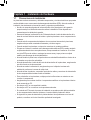 3
3
-
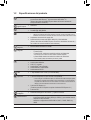 4
4
-
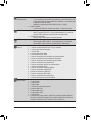 5
5
-
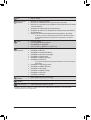 6
6
-
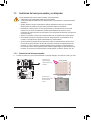 7
7
-
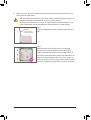 8
8
-
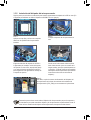 9
9
-
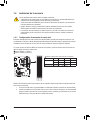 10
10
-
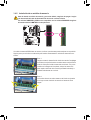 11
11
-
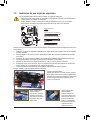 12
12
-
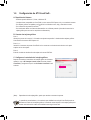 13
13
-
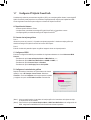 14
14
-
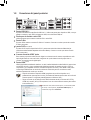 15
15
-
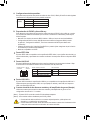 16
16
-
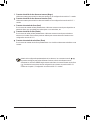 17
17
-
 18
18
-
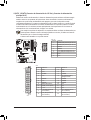 19
19
-
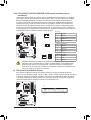 20
20
-
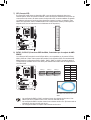 21
21
-
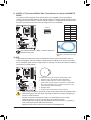 22
22
-
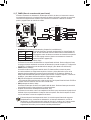 23
23
-
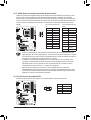 24
24
-
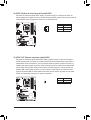 25
25
-
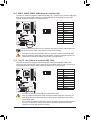 26
26
-
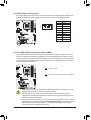 27
27
-
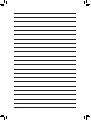 28
28
Gigabyte GA-890GPA-UD3H Manual do proprietário
- Tipo
- Manual do proprietário
em outras línguas
Artigos relacionados
-
Gigabyte GA-890GPA-UD3H Manual do proprietário
-
Gigabyte GA-890GPA-UD3H Manual do proprietário
-
Gigabyte GA-880GA-UD3H Manual do proprietário
-
Gigabyte GA-880GMA-UD2H Manual do proprietário
-
Gigabyte GA-880GA-UD3H Manual do proprietário
-
Gigabyte GA-880GM-UD2H Manual do proprietário
-
Gigabyte GA-MA785GT-UD3H Manual do proprietário
-
Gigabyte GA-785GMT-USB3 Manual do proprietário
-
Gigabyte GA-MA785GPMT-UD2H Manual do proprietário
-
Gigabyte GA-880GM-UD2H Manual do proprietário